動画クリエイターが注目すべき 3 つの重要な点は次のとおりです。
- ビデオ解像度
- アスペクト比
- [サムネイル]
高品質な動画を作成していただくために、このブログ記事では、これら 3 つの重要な点に光を当てています。これを皆さんと共有できることをとても嬉しく思います。
YouTube 動画のアスペクト比
まず、YouTubeの動画解像度から始めましょう。
16:9 が標準です 動画のアスペクト比 デスクトップに。動画の縦横比が異なる (たとえば 1:1 の場合) 場合、YouTube 動画プレーヤーは動画が視聴者のデバイスに合わせて自動的に調整されます。
Youtubeはパディングを追加する場合もありますが、一部のユーザーにとってはイライラすることがあります。
スマートフォンでは、YouTubeビデオプレーヤー(アプリケーション上)がビデオサイズに合わせて調整されます。そのため、動画が正方形、垂直、横のいずれであっても、モバイルアプリケーションの YouTube 動画プレーヤーが画面いっぱいに表示されます。これは YouTube でホストされている動画に最適です。 個人ウェブサイト そして YouTube 以外のプラットフォーム。
YouTube デスクトッププレーヤーでは、縦長の動画は次のようになります。
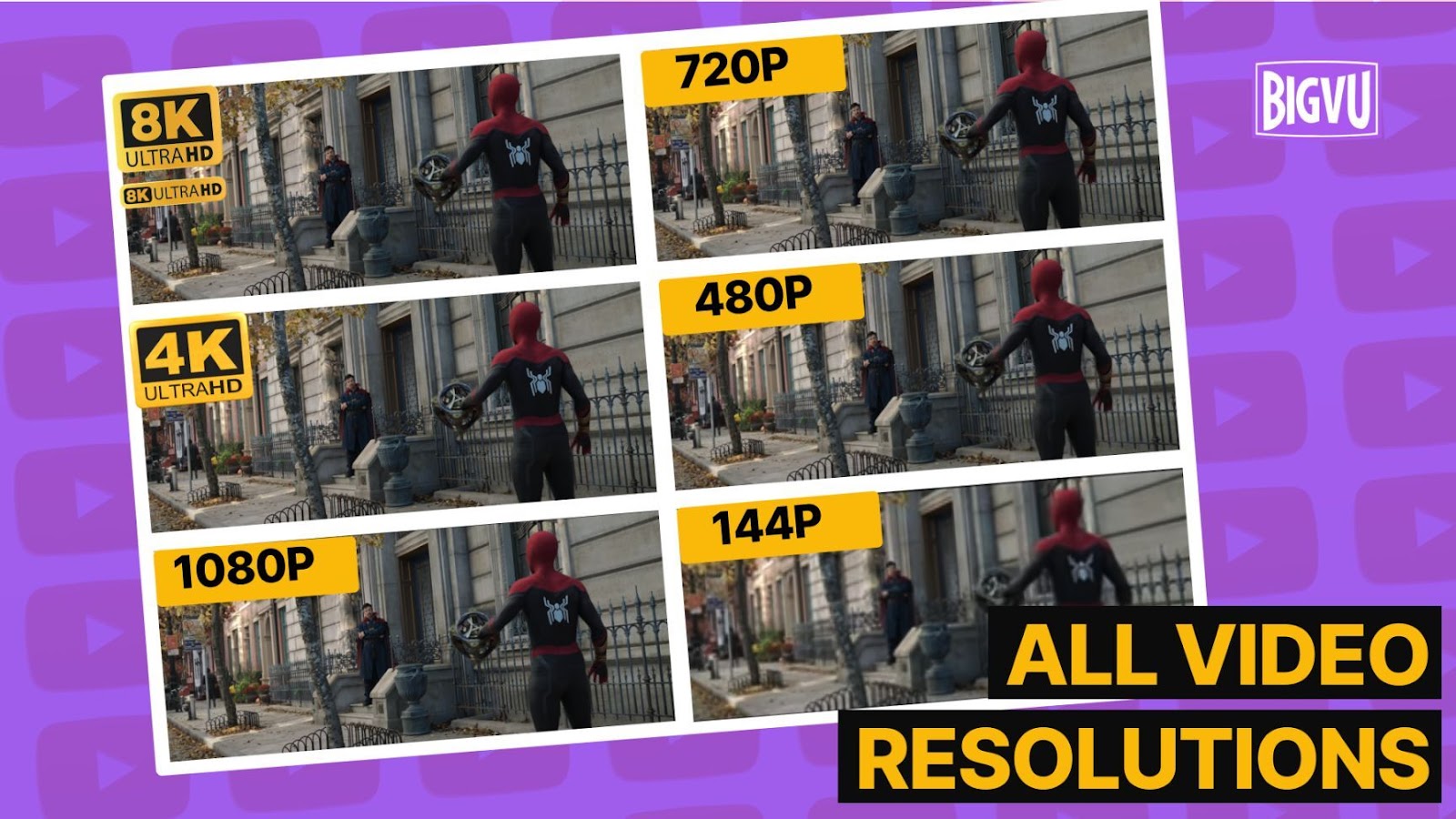
8Kのスクリーンショットと144pのスクリーンショットの違いに注目してください。詳細を比較するだけで、ビデオ解像度の重要性がわかります。
動画の解像度とは、簡単に言えば、動画の品質です。YouTube 動画の解像度によって、動画の精細度や、動画の鮮明度やリアルさが決まります。低解像度の動画は帯域幅の使用量が少なくなります。そのため、インターネットの接続状態が悪いと、8K や 4K、または 1080p の解像度で動画を視聴できないことがあります。ただし、480p、240p、または 144p で動画を視聴できる可能性は高くなります。これに加えて、動画の品質が上がるにつれて、YouTubeはより多くのデータと CPU 速度を消費します。
サポートされている YouTube 動画解像度の表は次のとおりです。
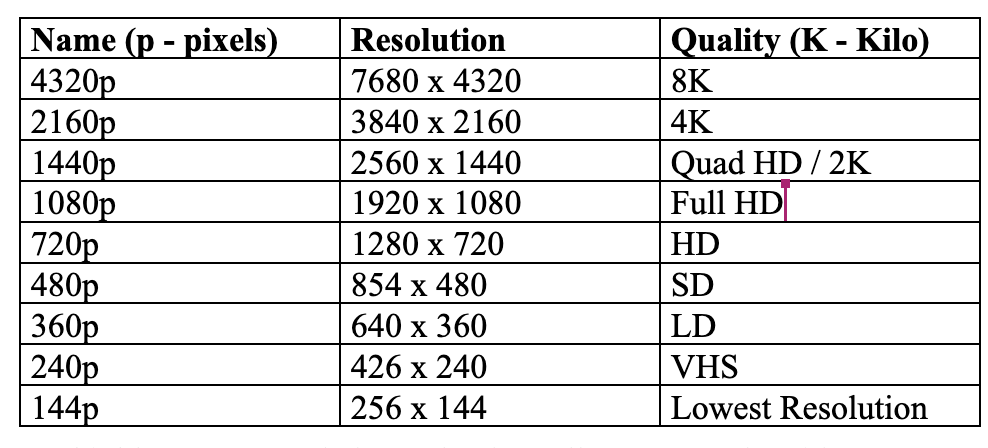
最近の人々は144p、240p、360pの解像度で動画を見るのがあまり好きではないため、フルHDのYouTube動画をアップロードすることを強くお勧めします。YouTube 動画の解像度に注目する必要があるのは明らかですが、注意すべき重要な点は、高解像度の動画はより多くのストレージ容量を消費するということです。また、YouTube は 4K または 8K 動画の処理に時間がかかりすぎます。 グーグルによると:
そのため、これらの要素を考慮する必要があります。
BIGVUを使用すると、4K、1080p、720pでビデオを録画できます。これも携帯電話の品質によって異なります。BIGVU のビデオ品質設定を変更するには、BIGVU カメラ設定に進んでください。フロントカメラの画質設定を調整するには、をクリックします。 「フロントフェイシング品質。」 背面については、以下を選択してください 「背面カメラ向きの品質。」
また、をオンにすることもできます 「カメラスタビライザー」 動いた場合でも動画を安定させます。
考慮すべき重要な点は次のとおりです。
- 最大ファイルアップロードサイズ — 256 GB または 12 時間 (どちらか短い方)。認証されていないアカウントの動画アップロード時間の上限は 15 分です。
- 対応している動画フォーマット: .MOV、.MPEG-1、.MPEG-2、.MPEG4、.MP4、.MPG、.AVI、.WMV、.MPEGPS、.FLV、.3GPP、WebM、DNXHR、ProRes、CineForm、HEVC (h265)
YouTube動画の解像度と並んで、2つ目に注目する必要があるのは縦横比です。
YouTube 動画のサイズ — 適切なアスペクト比の選択
デスクトップでは、YouTube 動画の標準縦横比は 16:9 です。動画のアスペクト比が異なる(たとえば 1:1 の場合)場合、YouTube Desktop の動画プレーヤーは、動画と視聴者のデバイスに合わせて最適なサイズに自動的に変更されます。
YouTube では、最適な視聴を実現するために、余白を追加する場合がありますが、一部のユーザーにとってはイライラすることがあります。
携帯電話では、YouTube ビデオプレーヤー(アプリケーション上)がプレーヤーをビデオサイズに合わせます。動画が正方形、垂直、横のいずれであっても、モバイルアプリケーションの YouTube 動画プレーヤーが画面いっぱいに表示されます。
YouTube デスクトッププレーヤーでの縦型動画の見た目は次のとおりです。
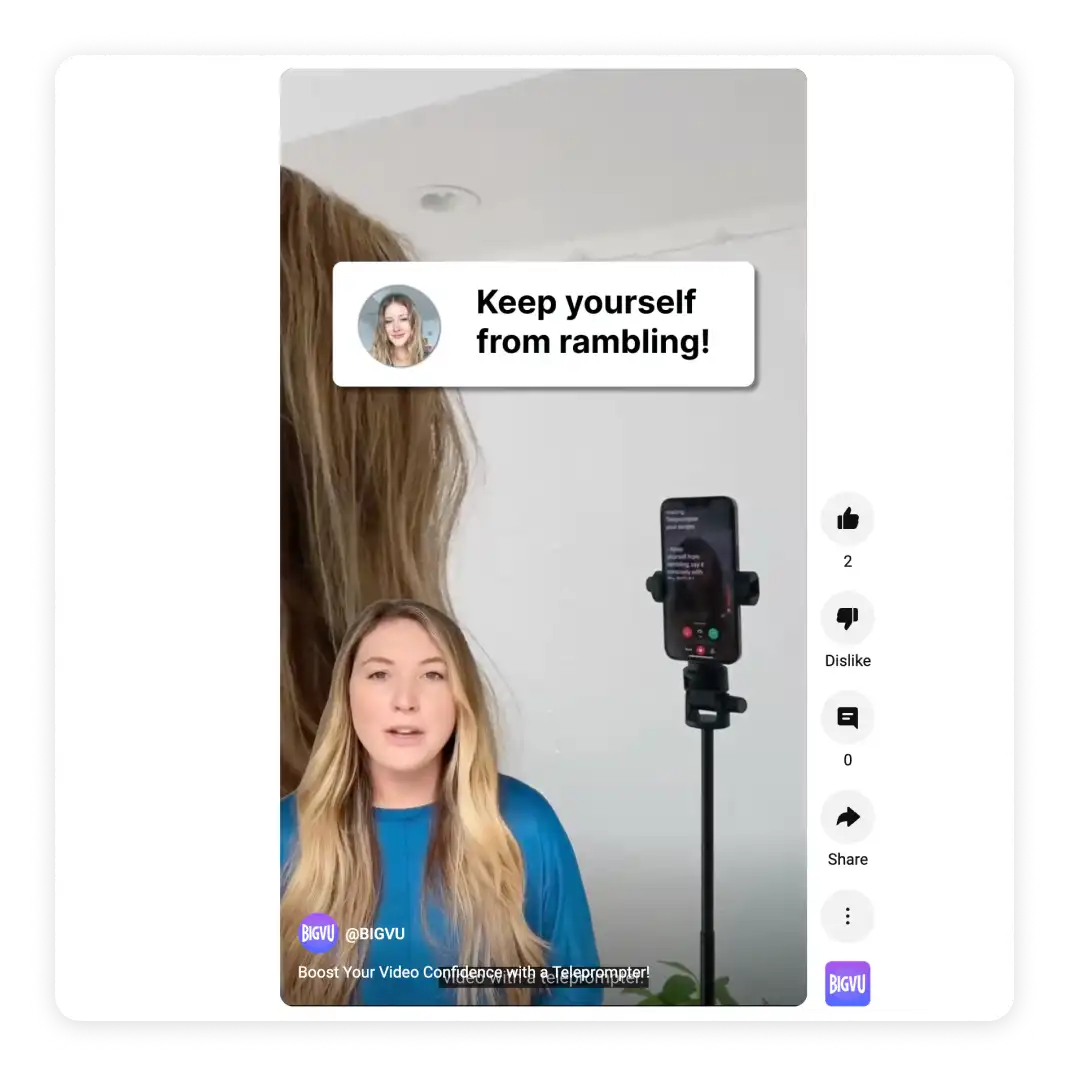
知っておくべき最も一般的なビデオアスペクト比は次のとおりです。
- 16:9 (標準) — ワイドスクリーンとも呼ばれ、YouTube の標準縦横比です。YouTube では、最適な視聴体験を得るためにこの縦横比を推奨しています。
- 1:1 (正方形) — 動画の長さと幅が同じであれば、Instagramなどのソーシャルメディアプラットフォームに最適です。
- 9:16(縦型)— 縦型動画(YouTube ショートフィルム)の人気が高まっています。しかし、デスクトップで縦型の YouTube 動画を視聴する場合、通常は楽しめません。視聴者が普段デスクトップでコンテンツを視聴している場合、YouTube ショート動画の作成はお勧めしません。
私たちBIGVUでは、ユーザーが「ビデオメーカー」内の動画のアスペクト比を変更できるようにしています。
デスクトップをお使いの場合は、BIGVU DesktopでYouTube動画のアスペクト比を変更する方法をご覧ください。 ここに。
また、携帯電話を使用している場合は、これを確認してください リンク BIGVUモバイルアプリケーションでYouTube動画のアスペクト比を変更する方法を学びましょう。
YouTube ショートショートの最大長はどのくらいですか?寸法はどのくらいですか?
ここ数年でYoutubeのショートパンツの人気が高まっていることは誰もが知っています。通常は約15~60秒(理想的な長さ)なので、ユーザーは携帯電話をスクロールして複数の動画を何時間も見ることができます。
ただし、独自のYoutubeショーツを作成するときは、これらの重要な詳細に注意する必要があります。
ストックミュージックまたは独自のオーディオを使用すると、最長60秒のショートを作成できます。ただし、YouTube のカタログにあるトラックを使用する場合、YouTube では動画の長さが 15 秒に制限されます。
寸法については、1080x1080ピクセルのYoutubeショーツの場合、少なくとも1:1または正方形のアスペクト比が可能であることがわかりました。厳密には縦長の動画ではないかもしれませんが、Youtubeでは引き続きYoutubeのショートパンツとして分類されます。
長さよりも幅を広くしても、Youtubeではショートとして認められません。そのため、YouTube の動画は正方形にするか、携帯電話と同じサイズにすることをおすすめします。
YouTube ショート動画の適切なアスペクト比は 9:16 で、BIGVU で動画を編集すれば 5 分もかからずに達成できます。私たちには デスクトップバージョン と モバイルアプリ より簡単にアクセスできるように。
YouTube 動画サムネイル — 知っておくべきこと
YouTube 動画のサムネイルは、視聴者があなたの YouTube 動画をクリックするかどうかに大きく影響します。
あなたが動画の制作を楽しみにしている不動産業者だとしましょう。さて、あなたがしていることは、YouTubeにアクセスして、次のようなものを検索することです。 「動画の作り方。」 私たちは同じことをしました。私たちが思いついた結果は次のとおりです。
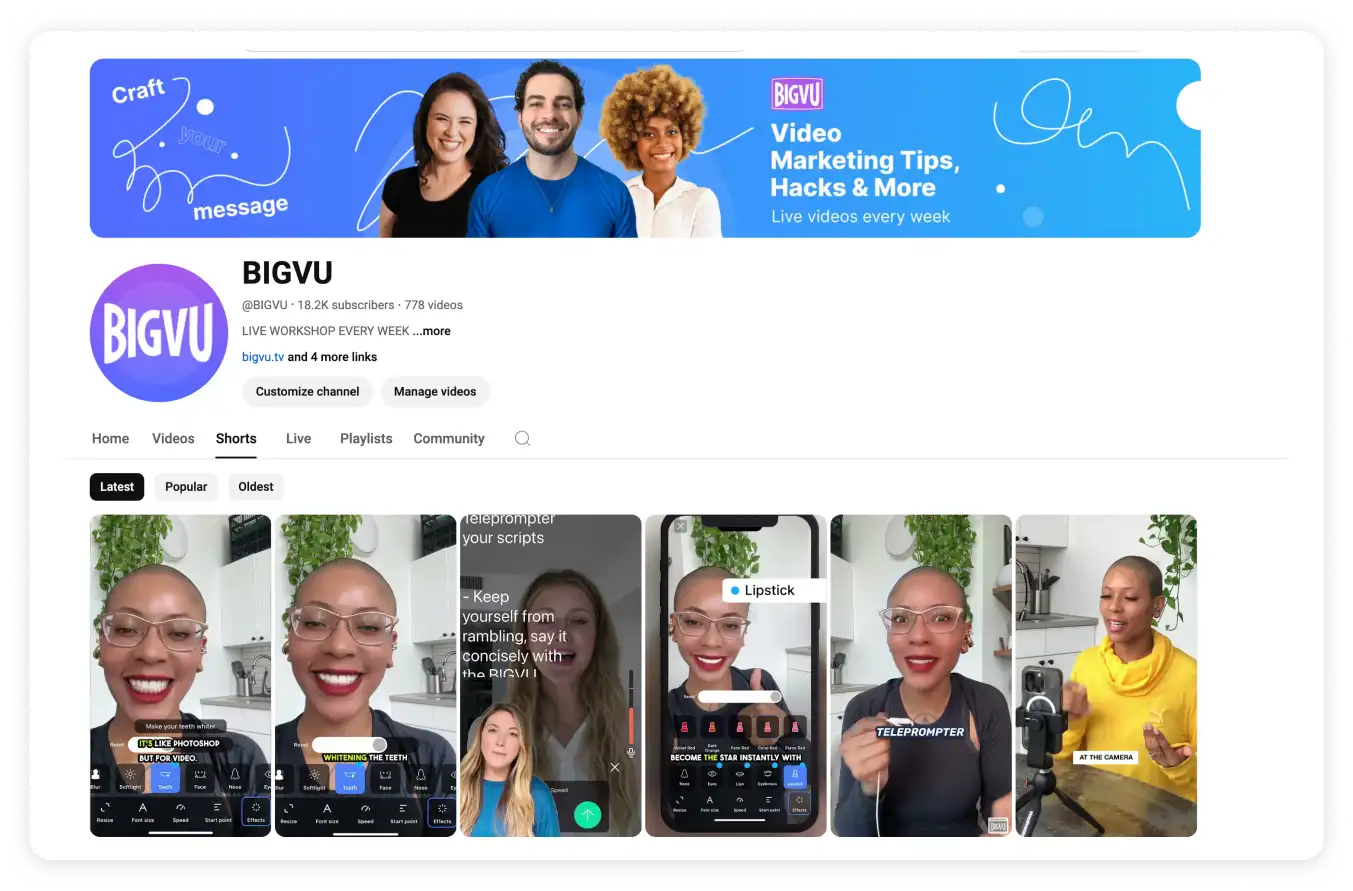
どの動画をクリックしますか?決定に影響する要素としては、関連性、長さ、サムネイルの再生回数、動画のタイトルなどが考えられます。
これらの中で、動画のサムネイルは最も重要なものの1つです。どんなに優れた動画でも、高品質のサムネイルを作成しなければ、あまり視聴されたり共有されたりすることはありません。
BIGVUでは、お客様に成功してほしいと心から願っています。だからこそ、ユーザーがアプリケーション内でサムネイルを作成できるようにしています。YouTube 動画のサムネイルを作成するには、以下にアクセスしてください。 「サムネイルエディター。」
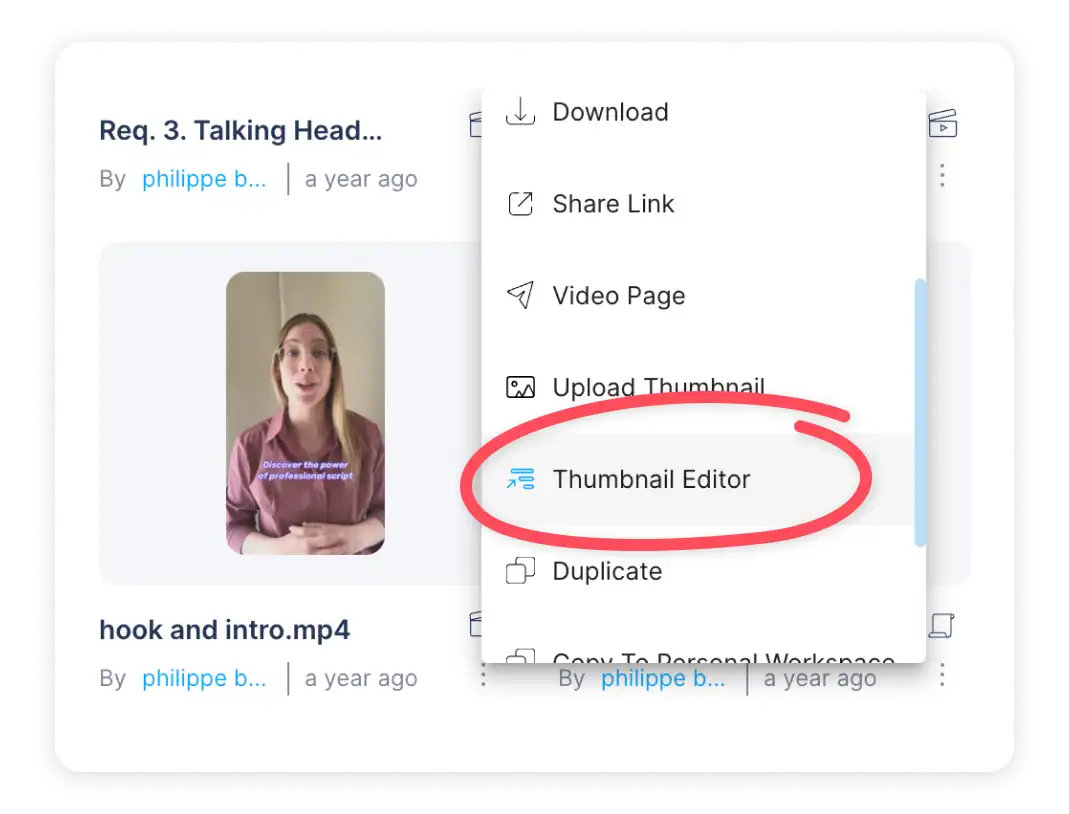
BIGVU以外でサムネイルを編集することを選択した場合は、独自のサムネイルをアップロードすることもできます。BIGVU Thumbnail Editorを開いたら、必要に応じてテンプレート、色、ロゴを選択し、編集することで、人目を引くサムネイルを作成できます。
Youtubeショーツのサムネイルも作成できることをご存知ですか?
Youtubeのショートパンツは、見たときの縦横比が 9:16 なので、Youtube用のショートパンツを作るときは、縦横比と一致する必要があります。つまり、サイズは正確に 1920 x 1080 ピクセルでなければなりません。
Youtubeショーツのサムネイルを作成するときに役立つと思われるヒントをいくつか紹介します。
- YouTube ショートカットの静止画を含めてください。
- 短編作品を説明する人目を引くタイトルを使用してください。
- ブランドやYoutubeショート動画の内容を表すグラフィックを含めてください。
- さまざまなサムネイルデザインをテストして、どれが機能するかを確認してください。
YouTubeショーツ用に動画を縦にトリミングする方法
例えば、Youtubeの動画をYoutubeのショートに転用したい場合、BIGVUは動画を縦に切り抜くのに役立ちます。
アップロードした動画から、お好みのアスペクト比を簡単に選択し、お好みに応じて動画をトリミングできます。デスクトップをお使いの場合は、こちらをクリックして詳細をご覧ください。 リンク。また、BIGVU Mobile アプリケーションを通じて、モバイルデバイスでそれを行う方法を学ぶこともできます。これをクリックするだけです。 リンク 詳細については。
動画を切り抜く際に、ご希望のアスペクト比で直接切り抜くこともできます。当社のソフトウェアが動画のヘッド位置を自動的に選択します。
また、サイズを小さくして背景にぼやけた部分を追加することで、動画の元の縦横比を維持するようにぼやけたバナーを追加することもできます。
BIGVUを使用して動画をトリミングする方法について詳しく知りたい場合は、よくある質問と、当社の「よくある質問」をご覧ください。 チュートリアル。
BIGVUでプロフェッショナルで魅力的な動画の作成を今すぐ始めましょう!
質の悪い動画や悪いショットや編集された動画を見るのが好きな人はいません。不動産業者であろうとオンラインコーチであろうと、YouTube 動画を通じて視聴者を引き付け、関心を引き付けたいのであれば、視聴者がプロフェッショナルで魅力的なものであることを確認する必要があります。
BIGVUを使用すると、動画の録画、編集、投稿をすべて1つの屋根の下で行うことができます。スクリプトの作成からキャプションの追加、動画のトリミング、その他数えきれないほどの機能の活用まで、私たちはユーザーに動画制作とマーケティングの旅を思い切ってやってもらいたいと考えています。
BIGVU を試してみてワクワクしていますか?無料でサインアップ ここに。





